ガーミン時計のストレス計測機能を使って、ストレス発生源を解析してみる
■ガーミンのスマートウォッチにはストレス具合を計測してくれる機能がある
最近、アップルウォッチのお陰でスマートウォッチ全般が市民権を得てきた結果、ガーミンなどのスマートウォッチを付けて仕事をする事にも抵抗が減ってきました。
自分も最近は仕事で「ForeAthlete 245」を付けています。その主な目的が「ストレスレベルの可視化」です。ガーミンの対応機種では心拍数データをもとにストレススコアを計測し、ライフログとして保存してくれる機能があり、個人的にとても気に入っているからです。
ストレスの具合はガーミンコネクトアプリによってスマホやPCのWEBブラウザ等からいつでも確認できます。
ストレス計測の仕組みについては以下の動画で解説されています。
【仕様】Garmin Tips: ストレスレベルとストレススコアの違いと使用方法
■どんな時にストレスを感じている?
このストレス計測機能ですが、どういった時に自分はストレスを感じているのかを解析する事が出来るので、とても気に入っています。
実際に計測したデータで説明します。
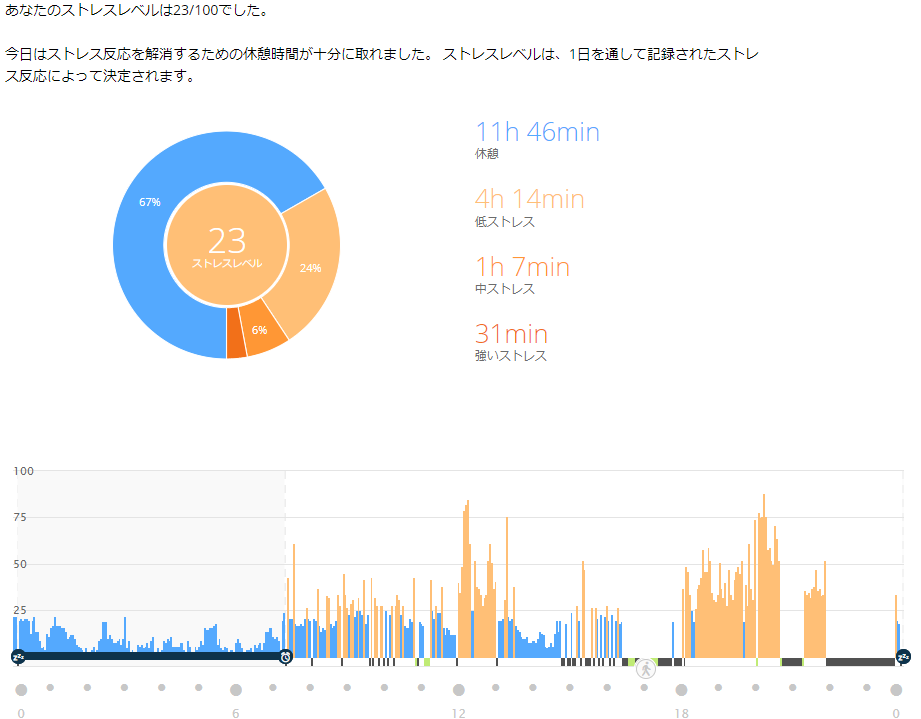
※とある日のストレス具合。PCブラウザで参照しています。
休憩、低ストレス、中ストレス、強いストレスの割合を表示してくれています。
上記フラグを見ていると、1日の中でもストレススコアが高くなるタイミング、リラックス出来ているタイミングがあることが分かります。
自分の体感だと、、
・休憩 …眠っている時やまったりリラックスしている時になりやすい。
・低ストレス…ほどよい緊張感。平日の仕事中は低ストレス値が掛かっている状態が多い。
・中ストレス…集中している場合や、仕事に追われている場合等に多い。
・強ストレス…明らかにストレスの自覚がある状態。イライラしていたり、緊張している時になりやすい
■ストレスを計測しはじめてから見えてきた事
仕事や普段の生活など、ジョギング以外でもストレス値を計測するようになって、ストレス発生源が色々見えてきました。
・仕事の懸念事項が残ったまま週末を迎えた時 ✕
休みに入ってからも定期的にストレス値が高いままになっていました。これはある程度納得かも。
・仕事でミスって間違いを指摘された時 ✕
瞬間的にストレススコア95を叩き出しました。どんだけ耐性ないんだろ?自分(笑)
・ネットサーフィン、SNS ✕
自分はストレス発散のつもりで行っていましたが、実はストレスが高めに出ていました。
最近、SNSでは暗いニュースや意見の対立が多い事も影響しているかもしれません。
・ブログの記載 まさかの○
ブログ記事を書いている時間を振り返ってみると、リラックス状態でした。何かの作業に没頭する事がストレス解消に繋がっているのかもしれません。読書も同じ傾向でした。
このようにストレススコアから何が自分にストレスなのかが見えてきたのは大きな収穫でした。 今後もストレス値を観察し、コーピング一覧みたいなものを作っていければいいなと思います!
wacomのIntuos(板タブレット)+androidスマホがなかなか快適でした!
■板タブを買ったきっかけ
自分はwacomの板タブこと「Wacom Intuos S」を持っています。
パソコンでちょっとしたイラストやメモ、マインドマップ等を作れればいいかなと思ったからです。
しかし、パソコンの画面サイズ(13インチ)と板タブレットのサイズ差が大きかったせいで、ちょっとペンを移動するだけでパソコン上では大きく移動してしまう事に慣れず、次第に使わなくなっていきました。
(結局ipad+Apple pencilを購入して当初の目的は達成しました。)
https://tablet.wacom.co.jp/article/wacom-intuos-android
<前提条件>
自宅にはandroidスマホ「Xperia XZ3」、androidタブレット「Xperia table Z4※Android7.0にアップデート済」があるのでそれぞれ試してみることにしました。
最初に試したのは「Xperia tablet Z4」です。接続にはUSB変換アダプタA(メス)←→B(オス)を利用しました。家電量販店等で1000円程度で購入できます。
結論から言うと動作はしますが不向きです。
板タブの赤枠で囲った範囲でタブレットの画面全体を捕捉する為、ちょっとペンを横に移動するとタブレット上は大きく移動してしまい、文字を書くと潰れたようになってしまいました。
 なお、タブレットを縦置きすると正しく動作しなくなりました。Androidタブレットのデフォルト表示は横持ちなんだと思われます。いずれにせよ、実用性は少なそうです。
なお、タブレットを縦置きすると正しく動作しなくなりました。Androidタブレットのデフォルト表示は横持ちなんだと思われます。いずれにせよ、実用性は少なそうです。
■スマホの方は使い勝手ヨシ!
次に試したのは「Xperia XZ3」です。接続にはUSB変換アダプタA(メス)←→C(オス)を利用しました。

ELECOM スマートフォン用USB変換アダプタ USB(microBメス)-USB(Cオス) Type-C ブラック MPA-MBFCMADBK
- 発売日: 2016/04/15
- メディア: エレクトロニクス
スマホの場合、スマホの画面サイズと板タブの動作範囲がほぼ同じなので違和感無く文字が書けました。描画の遅延もなく快適に動いています。これはいいですね。個人的にはパソコンで触るより快適です。『動作範囲がスマホ画面とほぼ同じ』なのが効いている感じですね。
おそらく「Wacom Intuos M」だったらPCでも快適だったんでしょうね。。
※写真はGoogle Keepの描画モード を使用しています。

ちょっと落書きもしてみました。うん、快適!🙄

■IPAD+ApplePencilと比べて良い所
IPAD+ApplePencilは直接液晶に文字を書けるので気楽で優秀です。その上でIntuos+スマホでいいなと思った点は以下の通りです。
- 板タブはApplePencilより描き心地が良い。(Ipadはザラザラな保護シートを貼っていますが、それでもIntuosの方が快適に感じました)
- PC+Intuosと比較しても、ペンの動きに違和感が少ない(動作範囲がスマホ画面とほぼ同じ事に起因していると思います)
- 液晶に直接書かないので手で絵が隠れない。
- 左手でスワイプして拡大・縮小しながら右手で絵を描くスタイルが楽しい。
- Intuosは値段が手頃
- 手書き非対応だったAndroidスマホで手書きが出来るロマン
こんな感じでしょうか。
stay home真っ只中の今、インドアで出来る楽しみを模索していきたいですね。自分は今回のスマホ+Intuosを使って動物のイラストの練習でもしてみようかなと思います😄
